ویدیوی بارگیری شده در رایانه شما پخش نمی شود؟ این یک اتفاق کاملاً معمول است. دلایلی که ممکن است رخ دهد این مشکل، مقداری. اکنون ما به شما خواهیم گفت که چرا این ویدیو در رایانه پخش نمی شود و شما می توانید در مورد آن انجام دهید.
درایورهای کارت ویدیو نصب یا به روز نشده اند
برای اینکه بفهمید رایانه شما از درایورهای کارت گرافیک دارد یا خیر ، به Start رفته و Control Panel را باز کنید. بعد ، "مدیر دستگاه" را انتخاب کنید ، "Video adapters" را در لیست پیدا کنید و مطمئن شوید که نام کارت ویدیو در این بخش نشان داده شده است.
اگر علامت تعجب زرد در کنار نام مشاهده کردید ، به این معنی است که درایورهای کارت گرافیک نصب نشده اند. بنابراین ، باید آنها را نصب کنید. لطفاً از دیسک راننده همراه با خرید کارت گرافیک خود استفاده کنید. یا می توانید درایورها را خود در وب سایت سازنده رایانه شخصی پیدا کنید.
اگر مدل کارت گرافیک خاصی مشخص شده است ، باید درایورها را به روز کنید. تمام نسخه های جدید و دستورالعمل های نصب را می توان در وب سایت رسمی سازنده کارت گرافیک یافت.
بعد از نصب جدیدترین درایورها هنوز ویدیو پخش نمی کنید؟
کدک تنظیم نشده است
کدک در هسته خود برنامه ای است که داده های جریان ویدئو و سیگنال صوتی را تبدیل می کند. هنگام ضبط یک کلیپ ویدئویی ، کدک ویدیو جریان ویدئو و کدک صوتی را فشرده می کند (رمزگذاری می کند) - سیگنال صدا... پس از آن ، جریان های ویدئویی و صوتی هماهنگ شده و در قالب خاصی ذخیره می شوند. بنابراین ، برای پخش صحیح فایل های ویدئویی ، بسته کدک مورد نیاز باید روی کامپیوتر نصب شود. متداول ترین آن ، مجموعه کدک K-Lite است بسته کدک، می توان آن را از وب سایت سازنده بارگیری کرد.
اما چرا حتی بعد از نصب رمزگذار ، ویدیو روی رایانه پخش نمی شود؟
پخش کننده ویدیو از قالب کلیپ پشتیبانی نمی کند
اگر بعد از همه دستکاری ها با درایورها و کدک ها ، ویدیو هنوز در رایانه باز نمی شود ، نکته در خود پخش کننده ای است که شما برای باز کردن فایل ویدیویی استفاده می کنید. به هر حال ، هر پخش کننده ویدیو از فرمت های خاصی پشتیبانی می کند. برای پخش این یا آن قالب ویدیویی نیازی به جستجو و نصب برنامه دیگری نیست. بسیار ساده تر. کافی است فیلم را در برنامه بارگیری کنید ، قالب مناسب را انتخاب کنید و تبدیل را شروع کنید. VideoMASTER از فرمت های محبوب ترین تا کم استفاده شده پشتیبانی می کند. حتی می توانید فیلم ها را برای دستگاه تلفن همراه خود تبدیل کنید.
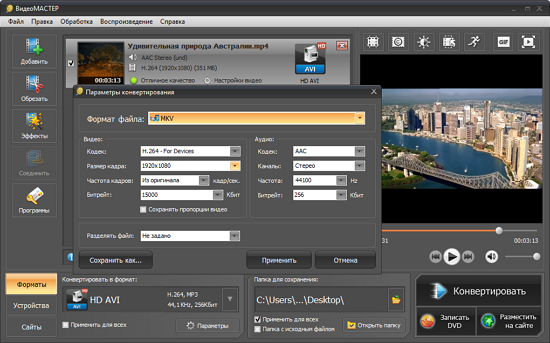
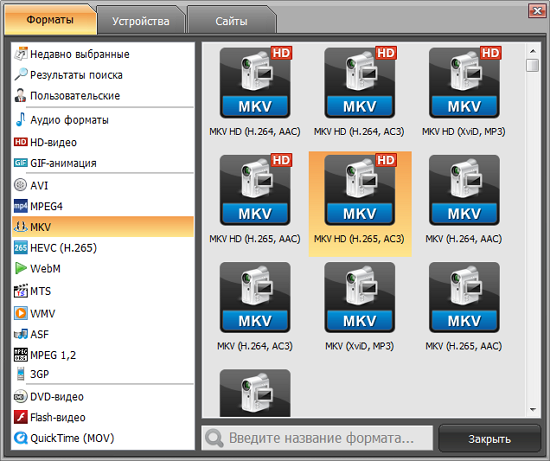
در این برنامه می توانید نه تنها فیلم ها را به قالب دلخواه تبدیل کنید ، بلکه آنها را ویرایش کنید. VideoMASTER به شما امکان می دهد فایل های ویدئویی را برش دهید ، برش دهید ، زیرنویس ها و تصاویر اضافه کنید ، چرخش کنید ، سرعت را تغییر دهید ، جلوه ها را اعمال کنید. آموزش آنلاین ما شامل درسهای دقیق و بسیاری از مقالات جالب و آموزنده است.
گاهی اوقات اتفاق می افتد که برخی از قالب های ویدیویی نمی خواهند روی رایانه شما پخش شوند. چگونه وقتی در فیلم موسیقی وجود ندارد و غیره تصمیم بگیریم
اگر وضعیت مشابهی داشته باشید و ویدیوی موجود در رایانه شما نمی خواهد پخش شود ، چه باید کرد؟
ابتدا اگر مشکل از صدا است ، بررسی کنید دستگاه متصل شده (بلندگوها ، هدفون ها و ...) کار می کند یا خیر. اگر دستگاه روشن است ، اما اصلاً صدایی وجود ندارد - بررسی کنید آیا صدا را تنظیم کرده اید).
اگر دستگاه پخش صدا روشن و کار کند ، اما فیلم مورد نظر هنوز فاقد صدا یا تصویر است ، کدک های مورد نیاز برای پخش را ندارید (اطلاعات بیشتر در مورد کدک ها).
امروز ، رایج ترین و بیشترین بهترین بسته رمزگذار است کدک K-Lite بسته بندی. بسته بندی بسته کدک K-Lite به صورت رایگان توزیع می شود و برای بارگیری در وب سایت رسمی در بخش "بارگیری" در دسترس است. برای اینکه فیلم پخش شود ، پایه Basic Codec کافی است. اما اگر 64 دارید سیستم تخلیه (اطلاعات بیشتر در مورد) بارگیری و نصب برای سیستم های 64 بیتی


در مراحل نصب هیچ چیز پیچیده ای وجود ندارد ، شما به دو نکته علاقه مند خواهید شد:
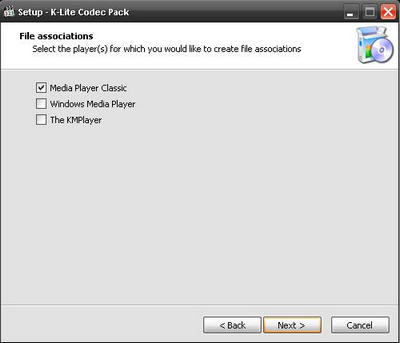
نصب معمولاً کمتر از یک دقیقه طول می کشد. پس از نصب بسته ، دیگر هرگز چنین سوالی ندارید: کمبود صدا و تصویر در فیلم (در فیلم ها و غیره).
ما همچنین می خواهیم در مورد موارد خوب به شما توصیه کنیم پخش کننده های ویدئوکه دارای عملکرد عالی و رابط کاربر پسند هستند.
Daum PotPlayer - که قبلاً با نام "KM player" شناخته می شد ، یک پخش کننده ویدیو کاملاً رایگان است ، می توانید آن را از سایت رسمی بارگیری کنید. به هر حال PotPlayer همچنین دارای دو نسخه است. 32 بیتی و 64 بیتی ، هنگام بارگذاری اشتباه نکنید
VLC player همچنین یک پخش کننده ویدیویی خوب با رابط کاربری ساده است ، سازگاری خوبی با هر سیستم عاملی دارد ، می توانید آن را از این سایت بارگیری کنید.
رسانه ها پخش کلاسیک - سینمای خانگی یک پخش کننده چندرسانه ای چند منظوره بر اساس است دستگاه پخش رسانه ای Classic ، که معمولاً همراه با بسته کدک K-Lite است ، می تواند به طور جداگانه بارگیری شود.
ممنون از توجه شما! امیدوارم در رفع مشکل به شما کمک کرده باشیم پخش ویدیو بر روی رایانه!
این مشکل معمولاً پس از نصب مجدد رخ می دهد سیستم عاملیا پس از خرید رایانه یا لپ تاپ جدید. شما می خواهید یک فیلم یا ویدیو تماشا کنید ، اما به جای فیلم ، پخش کننده یک صفحه سیاه نشان می دهد و صدا به خوبی پخش می شود.
دلیل اصلی این که چرا پخش کننده فیلم را نشان نمی دهد اما صدا دارد ، عدم وجود رمزگذارهای لازم در رایانه است. برای پخش عادی فایل های صوتی و تصویری ، هر قالب به کدک مخصوص به خود نیاز دارد. شاید شما یک کدک صدا نصب کرده باشید ، می تواند mp3 باشد ، اما یک کدک ویدیویی مناسب نیست.
در مقاله ، ما دو راه برای حل مسئله در نظر خواهیم گرفت ، چرا فیلم روی رایانه پخش نمی شود: شما باید کدک های مناسب را نصب کنید ، یا یک پخش کننده ویدیو را نصب کنید که حاوی آنها باشد.
بنابراین، نحوه نصب رمزگذار بر روی کامپیوتر؟ شما می توانید کدکهای مختلف بسیاری را در اینترنت پیدا کنید ، اما ، به احتمال زیاد ، بسیاری از موارد دیگر را به همراه آنها نصب خواهید کرد. بنابراین ، توصیه می کنم از بسته کدک K-Lite استفاده کنید.
یکی را که بیشتر از همه دوست دارید روی رایانه خود نصب کنید و می توانید فیلم و فیلم را با تصویر و صدا تماشا کنید.

اگر می خواهید فیلم فوراً در پخش کننده مورد نظر باز شود ، روی آن کلیک کنید کلیک راست ماوس را انتخاب کرده و از فهرست انتخاب کنید "برای باز کردن با" – "یک برنامه را انتخاب کنید".
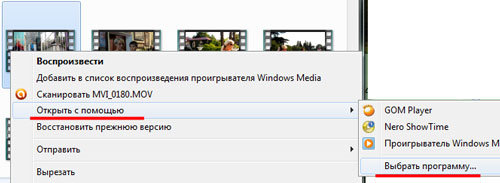
پخش کننده خود را انتخاب کرده و OK را کلیک کنید. اکنون همه پرونده ها از این نوع با برنامه انتخاب شده باز خواهد شد.
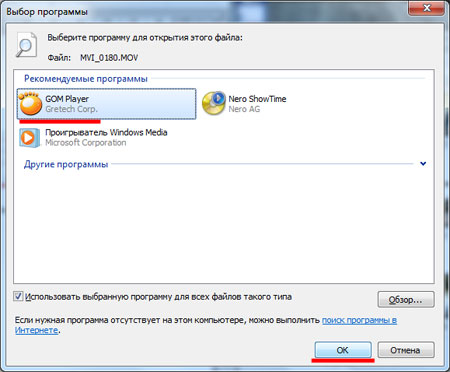
بعد از استفاده از یکی از نکات شرح داده شده در این مقاله ، می توانید اکثر فیلم ها و فیلم ها را با خیال راحت تماشا کنید. در این حالت ، هر دو صدا و تصویر در آنها بازتولید می شوند.
ما متوجه شدیم که چرا فیلم پخش نمی شود
اغلب اوقات ، کاربران با مشکل در پخش فایل های ویدئویی در رایانه (PC) ، لپ تاپ (راش) یا در اینترنت (در یوتیوب ، همکلاسی ها) روبرو می شوند. بنابراین ، بیایید به آسان ترین راه برای حل این مشکل نگاه کنیم ، چرا فیلم (فیلم) پخش نمی شود.
بلافاصله یادآوری می کنیم که اگر فیلم در اینترنت کار نمی کند (تماشای فیلم ، فیلم آنلاین) ، توصیه می کنیم برای نصب یا به روزرسانی Adobe Flash Player مقاله را بخوانید.
برای حل مسئله پخش ویدئو در رایانه ، می توانید کمی در قسمت نظری موضوع فرو بروید. بسیاری شنیده اند که از کلمه کدک در مکالمات مربوط به پخش فیلم استفاده می شود. جای تعجب نیست به لطف اوست که می توانیم از طریق رایانه شخصی یا "راش" فیلم ببینیم. برای درک نحوه کار آنها ، باید بفهمید فایل ویدیویی چیست.
در ابتدا ، فیلمبرداری حرفه ای از ظاهری پردازش نشده برخوردار است ، یا بهتر بگوییم ، دارای اندازه بسیار بزرگی است و تمام خصوصیات اصلی خود را حفظ می کند. از آن به عنوان "فیلم خام" یاد می شود. تا قابل مشاهده باشد کاربران عادی (متناسب با دیسک) ، فشرده سازی را با درجات مختلف افت کیفیت در ایجاد کرده اند قالب های مختلف (avi ، mp4 ، mkv ، mpeg ، flv و غیره).
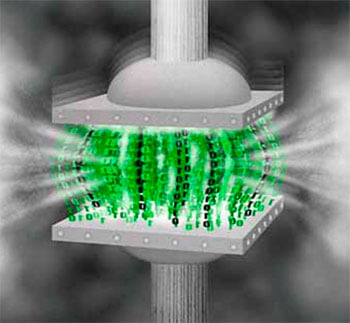
بنابراین ، از آنجا که ویدئو به طور ویژه پردازش شده است (بسته به اینکه هدف آن به چه روش های مختلف بستگی دارد) ، کاربران با این وضعیت روبرو می شوند - چرا ویدیو پخش نمی شود ، یعنی برای پخش این قالب ها به یک برنامه خاص (یا مجموعه ای از آنها) نیاز است. چنین برنامه هایی کدک های ویدئویی هستند.
همچنین ، که به دلیل ویژگی های دید ما جالب است ، ما نمی توانیم تمام اتفاقات روی صفحه را ضبط کنیم (کارگردانان و ویراستاران به طور خاص اشیا in را در قاب ترتیب می دهند تا بتوانیم آنها را بیشترین تعداد را ببینیم) ، بدون ذکر این واقعیت که قادر به تشخیص آنها نیستیم بسیاری از چیزهای کوچک فقط کیفیت تصویر دارند.
بنابراین ، فشردن آن تا حد معقول و تقریباً بدون از دست دادن آشکار برای درک چشم ، کاملاً ممکن است. در نتیجه ، ما یک فیلم با اندازه مناسب برای استفاده انبوه ، با کیفیت تصویر خوب دریافت می کنیم.
صفحات مختلف الزامات مختلفی برای کیفیت فیلم دارند. به عنوان مثال ، در یک صفحه کوچک راش ، ما می توانیم یک فیلم کوچک را مشاهده کنیم و کیفیت پایین آن را متوجه نشویم.
اما ، به محض اجرای این پرونده بر روی صفحه بزرگ تلویزیون خوب ، ما بلافاصله مشاهده بسیار تصویر بد با مربع و انتقال صحنه آهسته. یعنی ما به سوال رمزگذاران یا اینکه چرا ویدیو ضعیف پخش می شود نزدیک شده ایم. از این گذشته ، آنها مسئول تولید مثل آن هستند.

بنابراین ، کدک یک روش رمزگذاری (فشرده سازی) و رمزگشایی فیلم است. بیشتر کاربران فقط به م componentلفه دوم آن علاقه دارند - رمزگشایی. پخش فیلم مستقیماً به کدک استفاده شده بستگی دارد. اما فقط پیچیده به نظر می رسد ، واقعاً ساده است.
بی درنگ بگوییم که برای پخش انواع فایل های ویدئویی ، فقط یک نام کدک کافی است ، یا بهتر است بگوییم یک مجموعه رایگان پیچیده - K-Lite Codec Pack
K-Lite Codec Pack نامیده می شود - این کدک های صوتی و تصویری رایگان هستند که می توانند از وب سایت رسمی سازنده بارگیری شوند. با نصب آنها می توانید 99٪ از مطالب صوتی و تصویری را که در دسترس عموم است پخش کنید. تمام کاری که ما باید انجام دهیم این است که آنها را در اینترنت بارگیری کنیم. اندازه کوچک است ، معمولاً بیش از 50 mb نیست.
بنابراین ، نام آنها را از K-Lite Codec Pack کپی کرده و در نوار جستجو قرار دهید (به شما توصیه می کنیم مقاله موتورهای جستجوی اینترنتی ، از جمله موتورهای بلاروسی را بخوانید) ، به عنوان مثال Yandex ، Enter را فشار دهید. در تصویر ما ، اولین خط ، سایت مورد نیاز خود را مشاهده می کنیم:
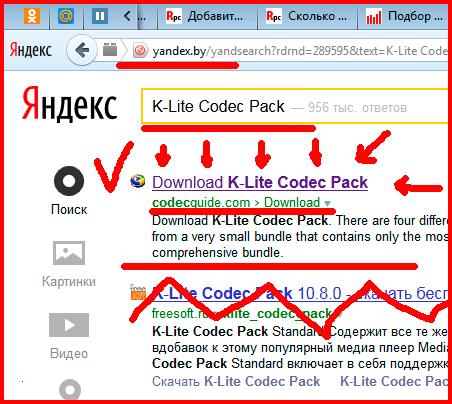
... به وب سایت رسمی می رسیم:

علی رغم اینکه به زبان انگلیسی است ، در اینجا همه چیز ساده است. نیازی به رفتن به جایی نیست صفحه نخست، همه اینجا اگر در کل صفحه پیمایش کنیم ، در سمت چپ چنین کلماتی را خواهیم دید: اساسی ، استاندارد ، کامل ، مگا. اینجا هستند - ما به آن نیاز داریم. شروع از همان ابتدا ، ورودی توابع اضافی و فرصت ها
برای مصارف خانگی سبک ترین نسخه - پایه نیز مناسب است. اگر تصمیم به گرفتن آن دارید ، در سمت راست ما نام Download Basic را می بینیم (مانند تصویر بالا). اگر روی آن کلیک کنید ، ما خود را در صفحه بارگیری خواهیم دید. در اینجا فقط باید کلیک کنید: آینه 1 یا آینه 2. برای مثال ، آینه 2 کلیک کنید:


و سرانجام ، آخرین باری که "Download K-Lite Codec Pack Basic" را فشار می دهیم ، بارگیری با س initialال اولیه شروع ذخیره فایل بارگیری شده آغاز می شود (حداقل در فایرفاکس این پنجره ظاهر می شود ، در مرورگرهای دیگر بارگیری به طور خودکار شروع می شود):

به طور کلی ، این همه است. ما منتظر هستیم بارگیری به پایان برسد. اکنون باید بسته کدک را که داریم نصب کنیم. ما آن را راه اندازی می کنیم. اگر در یافتن فایل بارگیری شده مشکل دارید ، معمولاً همه موارد در پوشه استاندارد بارگیری بارگیری می شوند. باید به مرورگری بروید که از طریق آن در پوشه "بارگیری" بارگیری کرده اید. این کار را از طریق فهرست انجام می دهیم:

بنابراین ، ما نصب ساده ای را راه اندازی و انجام می دهیم که در آن همه جا را کلیک کرده و روی آن کلیک می کنیم و کار شما تمام می شود. همه شما رمزگذارها را برای پخش بیشتر قالب های ویدیویی معروف نصب کرده اید. برای مثال ، اگر فایلی باز نشد ، سعی کنید نسخه مگا کدک ها را از وب سایت بالا بارگیری کنید.
اگر این کمکی نکرد ، س theال متفاوت است. یا ممکن است پرونده آسیب دیده باشد یا برای باز کردن آن به کدک های خاصی نیاز باشد. برای انجام این کار ، شما باید ویژگی های آن را ارزیابی کنید و اطلاعات لازم در اینترنت را در اینترنت جستجو کنید.
همچنین ، جنبه های فنی کار با رایانه شخصی یا راش ، یعنی تمیز کردن گرد و غبار را برای جلوگیری از گرم شدن بیش از حد و خرابی فراموش نکنید. ما توجه شما را به یادداشتی که لپ تاپ در حال گرم شدن و تمیز کردن لپ تاپ و جایگزینی خمیر حرارتی است ، جلب می کنیم. از این گذشته ، این تجمع گرد و غبار در داخل ، هم "راش" و هم کامپیوتر است که یکی از دلایل اصلی خرابی خرابی آنها است.
به دلیل گرم شدن بیش از حد است که مهمترین اجزای آن می سوزند. تنها چیزی که لازم است پاکسازی به موقع گرد و غبار است و دستیارهای الکترونیکی شما چندین بار دیگر به شما خدمت خواهند کرد.
این همه ، از توجه شما متشکریم ، خوشحال خواهیم شد که نظرات شما را دریافت کنیم.
اگر فیلم در اینترنت کار نمی کند چه کاری باید انجام دهید - این سوال توسط بسیاری از کاربران پرسیده شده است ، ما سعی خواهیم کرد در این مقاله به آن پاسخ دهیم.
مطمئناً بسیاری از کاربران ، اگر نه همه ، این تجربه را داشتند که اگر می خواستند یک ویدیو را در اینترنت تماشا کنند ، بارگیری نمی شود ، پخش نمی شود یا به سادگی کار نمی کند ...
اغلب اوقات ، مشکل پخش کلیپ های ویدیویی در اینترنت از طریق فلش پلیر بوجود می آید ، زیرا این شخص مسئول این عملکرد است و بدون آن تماشای یک کلیپ ویدیویی ، گوش دادن به یک آهنگ موسیقی یا نمایش ساده هرگونه محتوای Flash در یک مرورگر غیرممکن است.
بنابراین ، اکنون ، ما نحوه بررسی اینکه آیا فلش پلیر نصب کرده اید ، چگونگی اطلاع از این موضوع و در صورت عدم وجود بودن ، از کجا بارگیری و نصب کنیم ، بررسی خواهیم کرد.
چگونه می توان فهمید که فلش پلیر نصب شده است؟
برای این کار ، فقط به صفحه ای بروید که دارای هرگونه محتوای ویدئویی است و اگر فلش پلیر ندارید ، پیامی مانند این را مشاهده خواهید کرد: "Flash player نصب نشده است ، توصیه می کنیم آن را از سایت بارگیری کنید ..."
اگر چنین پیامی را مشاهده کردید - موثرترین راه برای بهره گیری از مشاوره و نصب Adobe Flash Player از لینک مشخص شده از وب سایت ما یا از وب سایت توسعه دهندگان برنامه. این پخش کننده محبوب ترین پخش کننده در این زمینه است ، اما گزینه های دیگری نیز وجود دارد ، به عنوان مثال یک پخش کننده با کیفیت بالا برای پرونده های FLV (این یک فرمت ویدئویی در اینترنت است) وجود دارد ، بنابراین می توانید FLV Player را بارگیری کرده و بر روی رایانه خود نصب کنید.
اما گاهی اوقات ، حتی اگر یک فلش پلیر روی رایانه شخصی خود نصب کرده باشید ، ممکن است ویدیو نمایش داده نشود و دلیل آن نسخه منسوخ باشد ، در این صورت پیامی مانند "Flash player منسوخ شده است" را مشاهده خواهید کرد ، و فقط باید مرورگر خود را به روز کنید و دوباره راه اندازی کنید.
به هر حال ، در برخی از مرورگرها مانند Yandex Browser و Google Chrome - فلش پلیر بلافاصله نصب می شود و نصب اضافی لازم نیست. اگر مرورگر Opera یا Mazila را ترجیح می دهید ، پس Adobe Flash شما باید Player را خود نصب کنید.
مطالب توسط Ruslan Makarov ، مخصوصاً برای سایت تهیه شده است. کپی کردن مطالب از سایت بدون رضایت نویسنده و لینک فعال منبع توسط قانون کپی رایت ممنوع و محافظت می شود.
